Integración con el API Manager — Entornos y APIs
Esta sección presenta la integración entre el Portal de Desarrolladores y el API Manager, que involucra los entornos del Manager que están habilitados para la visualización de APIs en la página API Browser del Portal.
Configuración
Después de iniciar sesión en el Portal de Desarrolladores como administrador, vaya a .
Al principio, debe informar la URL del Manager, un nombre de usuario y una contraseña para completar la conexión entre los dos sistemas.
Una vez configurados el nombre de usuario y la contraseña, la pantalla mostrará todos los entornos disponibles en los campos Developer Dashboard Environments y API Browser Environments:

El campo Developer Dashboard Environments configura los entornos considerados en la página Developer Dashboard del Portal, que muestra a un desarrollador el número total de llamadas realizadas por sus aplicaciones.
El campo API Browser Environments permite seleccionar los entornos que se pueden elegir en la página API Browser del Portal. En base a estos entornos, las direcciones de APIs se muestran a los desarrolladores.
| Si no se selecciona ningún entorno, el Portal considerará el entorno predeterminado configurado en el Manager para cada API. |
Importación de Swagger
Puede importar archivos Swagger de APIs desde el Manager de forma manual o automática (según los entornos seleccionados en el campo API Browser Environments).
|
Si hay importaciones tanto manuales como automáticas, la importación manual tiene prioridad porque permite configurar roles de usuarios para el acceso al documento Swagger. Por ejemplo, si el Swagger de la API "Desafio Candidato Sensedia 1.0" se importa manualmente mientras hay una importación automática configurada para la misma API, el Portal mostrará el Swagger que se importó manualmente. Esto sucede porque la única vez que se puede configurar la visibilidad del Swagger es durante su carga manual en el Portal. |
Importación automática
La siguiente imagen muestra la pantalla API Browser con una API importada desde el Manager:
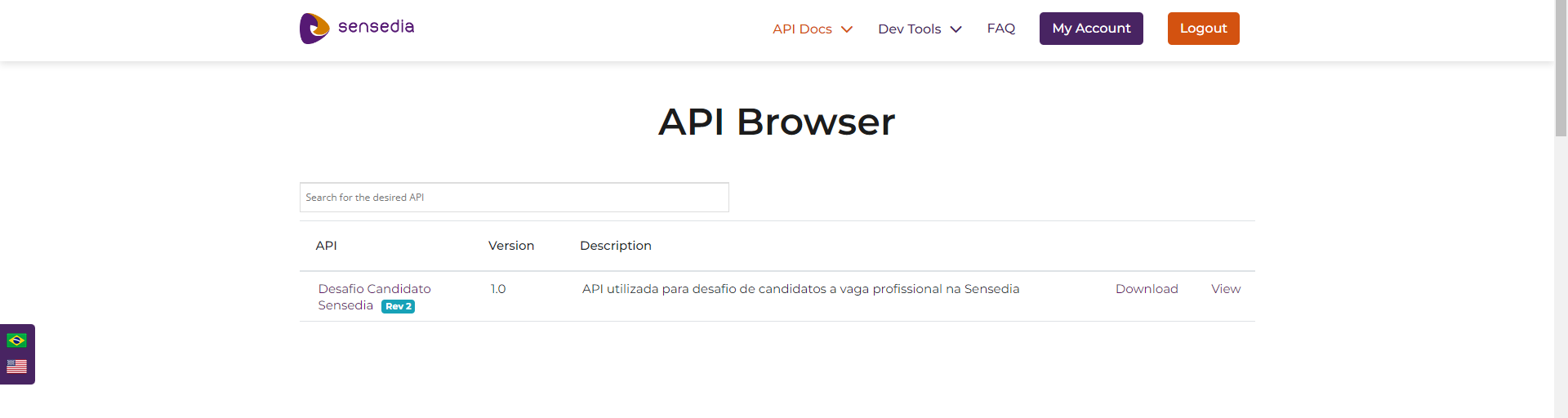
Al hacer clic en una API, se muestra su documentación (Swagger). El campo Server muestra todos los entornos disponibles. Cuando selecciona uno de ellos, la documentación que se muestra a los desarrolladores contendrá la dirección de la API implementada en ese entorno.
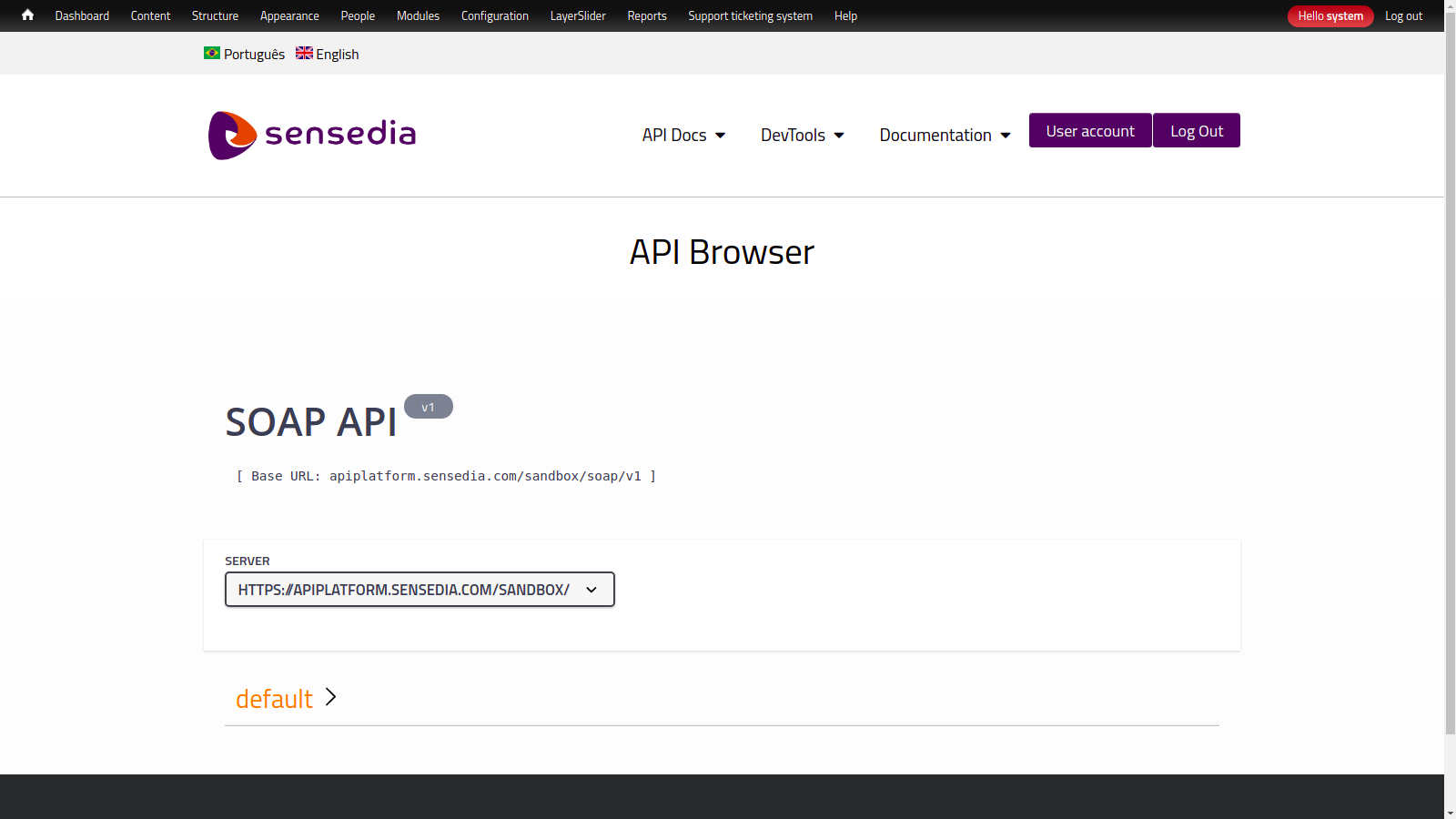
Importação manual
Para cargar um archivo de documentación Swagger en el Portal de forma manual, debe iniciar sesión en el Portal con un usuario que tenga permiso de administrador. Con el archivo JSON de la API a mano, vaya a y rellene los campos de la sección CONFIG SWAGGER:
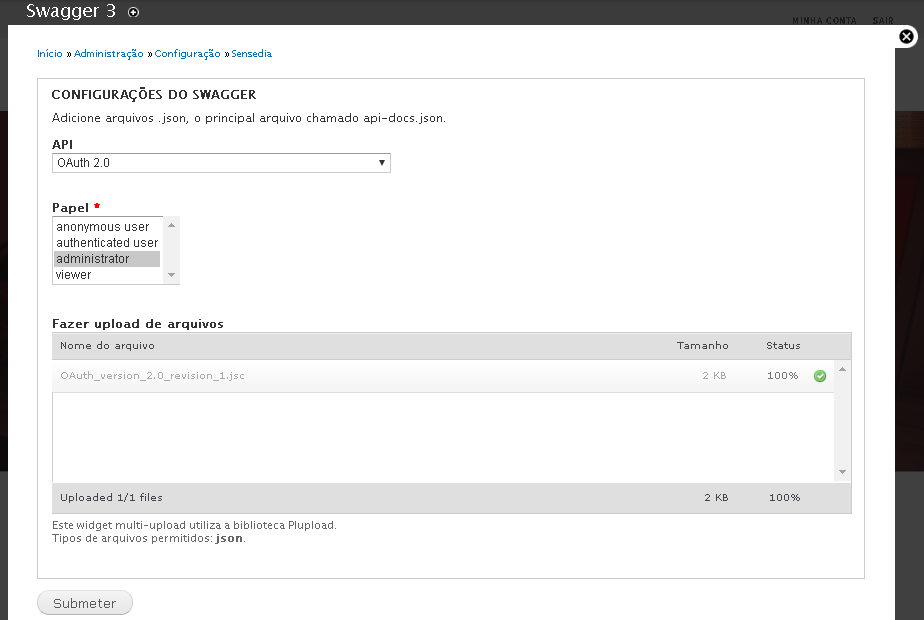
-
API: seleccione el nombre de la API que tendrá su documentación Swagger expuesta.
Si el nombre de la API deseada no está en la lista, verifique el registro de la API en el API Manager. Asegúrese de que la opción Allow Apps link de la sección Portal Settings está activada. (ver más sobre esto aquí). -
Role: seleccione los roles de usuario del Portal que podrán ver la documentación Swagger y, en consecuencia, crear aplicaciones basadas en ella.
En el campo Upload files, introduzca el archivo JSON (haciendo clic en + Add files para elegir el archivo y en Start Upload para subirlo). Una vez completada la carga, haga clic en el botón Submit.
| Cargue solo un archivo. |
| Para cambiar el permiso de acceso al archivo Swagger, es necesario repetir el procedimiento descrito anteriormente. El nuevo proceso sobrescribirá la configuración anterior. |
Share your suggestions with us!
Click here and then [+ Submit idea]